你知道 PowerPoint 其实可以很有趣吗? 是的,你绝对没有看错,只需稍加努力,PowerPoint 也可以变得有趣而引人入胜。 如果你一直在想“如何把这些枯燥的幻灯片变成互动式 PowerPoint 游戏?”,那么请继续滚动,因为你稍后可能会感谢我!
PowerPoint 游戏化
在了解本文的 PowerPoint 游戏细节之前,让我们先来了解一下在 PowerPoint 中添加游戏的游戏化概念。 通过了解游戏化在教育中的应用,我们可以观察到它对学生进步的影响,以及将游戏化应用于日常 PowerPoint 幻灯片的必要性。
游戏化教育的定义

游戏化的定义是应用类似游戏的元素,或将课堂活动转化为游戏,但仍将其保留在教育环境中。 通过这种方式,游戏化提高了学生的积极性,有助于学生的学习。 事实上,根据2017 年《高等教育中的教育技术国际期刊》上的一项研究,游戏化对学生的参与度和积极性产生积极影响是有道理的。 从那时起,游戏化就被证明有助于学生的学习和成长。 因此,游戏化教育对学生学习进步的各种益处是一个令人信服的证据,教育工作者可以放心地将这一概念应用到日常课堂中。
那么,我们该如何在课堂上应用游戏化呢?
那么,有很多方法可以让你的课堂游戏化,也有很多游戏化工具和应用程序可以尝试使用,但今天我要向你展示的是如何简单地将 PowerPoint 幻灯片游戏化。
如何将 PowerPoint 幻灯片游戏化
在学习游戏化教育的概念时,我们深入了解到,要想应用游戏化教育,就必须将整个游戏化学习旅程的概念带给学生。 最佳做法之一是利用积分、等级和排行榜等基本游戏概念将课堂活动游戏化。
在课堂上创建排行榜和使用这些游戏元素并不一定需要手动操作,您可以
要在课堂上加入这些游戏元素,只需使用 PowerPoint 即可! ClassPoint 是一个 PowerPoint 插件,它为PowerPoint 添加了一个游戏化的奖励系统,而不是学习一个全新的工具或创建一个手动排行榜。 利用 ClassPoint 的星级积分和排行榜,教育工作者可以轻松实施游戏化策略,以一种创造性的有趣方式提高学生的参与度并集中他们的学习体验!
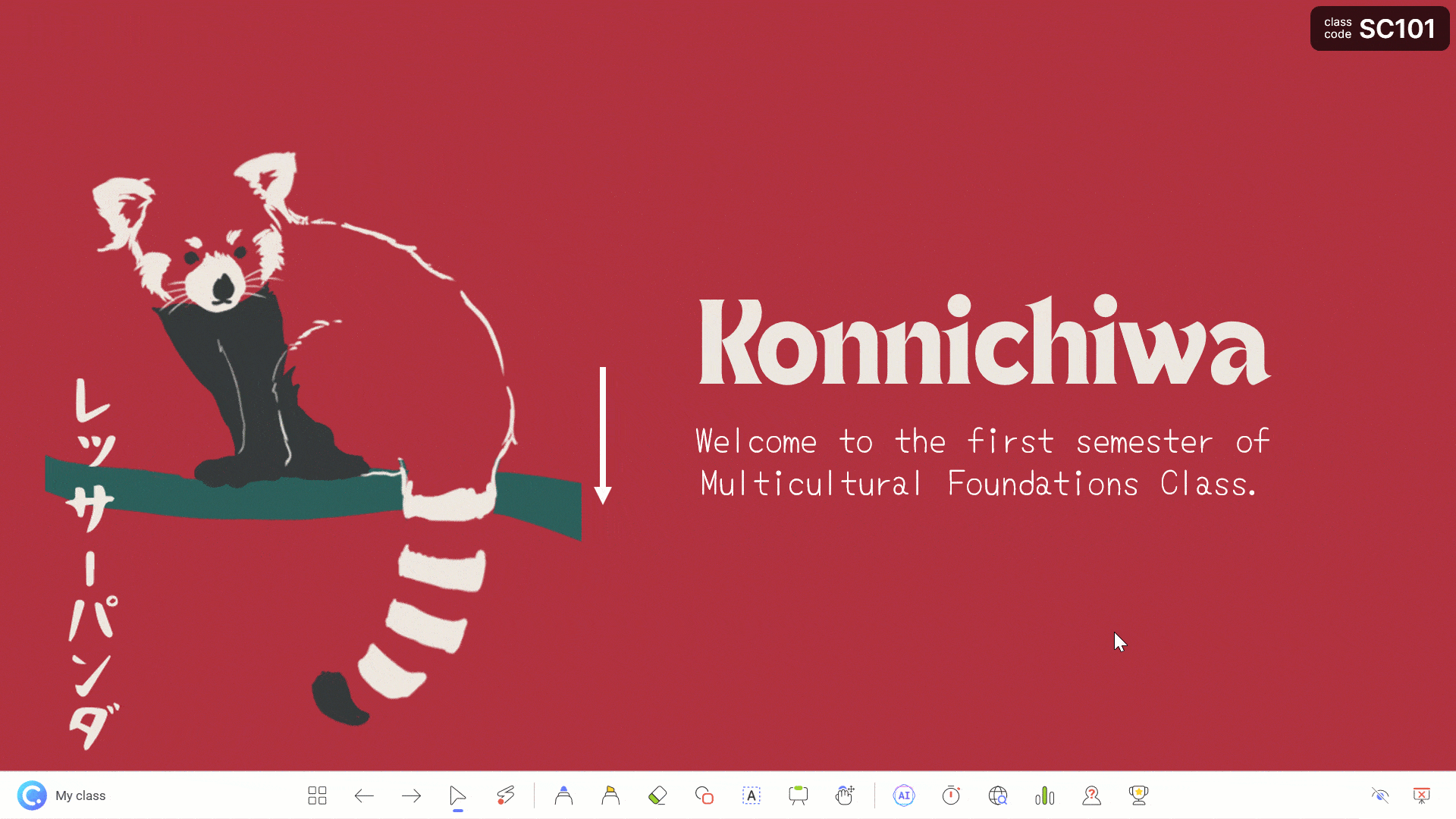
如何创建交互式 PowerPoint 游戏
将枯燥乏味的幻灯片转换成引人入胜的游戏,最简单的方法之一就是直接在 PowerPoint 中创建互动式问答游戏。
那么,如何制作一个 PowerPoint 游戏呢?
把幻灯片变成学生的问题! 只需添加一个问题按钮,您的学生就能通过手机回答问题并参与其中! 这不仅能提高学生的参与度,还能让您实时了解他们的理解和进步情况。
他们没有设备? – 您仍然可以提出口头/书面问题并给出分数!
方法如下
1.将幻灯片变成测验题
将任何 PowerPoint 幻灯片变成一个问题! 从琐事到书面回答,您可以创造性地让学生练习回忆! 只需将问题写在幻灯片上即可。
通过 PowerPoint 附加组件 ClassPoint,您可以选择八种不同类型的问题格式发送到学生的设备上,如多选、填空、简答,甚至媒体类型的测验,如发送图片或视频作为问题的答案。 所有这些都可以变成有趣的智力竞猜游戏,并配有带排行榜的评分系统。
怎么做将问题以文字形式写在幻灯片上。 安装了 ClassPoint 后,您会在 PowerPoint 功能区中发现一个 ClassPoint 选项卡。 点击它,选择问题类型添加到幻灯片中。 然后将打开侧面板,您可以在此配置问题设置,例如设置正确答案。 你就大功告成了! 现在,学生可以通过设备加入并回答问题
2.根据学生的答案给分
当课堂测验时间到时,可以实时进行测验,将学生的答案可视化,并根据正确率或优秀率给分!
如何:学生可以使用班级代码在线加入您的班级,该代码将显示在演示模式的右上角。 点击班级代码了解详情。 (您可以创建一个已保存的类,并自行设置该代码!)在演示模式下点击按钮运行问题! (您可以将问题设置为到达幻灯片时自动开始!)。 观看学生提交的作品,然后评出星级!
对提交 “A “的每个人(例如提交 “电感器 “一词的每个人),或对简答题或幻灯片绘画等问题的单个答案,授予星星作为奖励。 您还可以使用搜索栏来查找答案或标题中的特定词语,并为所有使用搜索栏的人颁发星星!
如果他们没有设备:
如果您的学生没有设备,或者今天不是使用设备的日子,也不用担心! 您仍然可以在 PowerPoint 中创建一个测验游戏,并使用 ClassPoint 的星星和排行榜将其游戏化!
怎么做制作问题幻灯片,然后决定如何让学生作答:以游戏表演的方式口头作答、在个人白板上作答、在纸上作答、用手指作答等。 然后使用 ClassPoint 的星级和保存的班级进行评分!
通过在 PowerPoint 中创建一个已保存的课堂,您可以在任何幻灯片上打开课堂,并无缝地向学生发放星星! 然后,您就可以揭晓排行榜,体验竞争的乐趣!
3.揭晓排行榜
为了使测验游戏化,您需要类似游戏的元素,如排行榜,使其成为一场竞赛! 通过 PowerPoint 中的 ClassPoint,您可以打开排行榜,显示最高排名和领奖台,通过友好竞争激励学生。
怎么做点击工具栏上的 “排行榜 “奖杯,即可看到彩纸迸发,显示出最高星级排名。 注意:有一个当前班级和一个总星级排行榜;如果您创建了一个已保存的班级,星级就会累积! 然后,您就可以设置级别,并将其用于较长期的学习目标!
4.调整水平和设定目标
通过保存的课程,您可以设置星级,并让排行榜上的排名持续多个时段! 随着学生获得星星,他们将达到新的级别和级别徽章! 您可以将 ClassPoint 的游戏化奖励系统用于任何目标或目的
方法: 为学生设定目标,让学生知道自己的目标是什么,以及如何获得星星! 然后设定关卡:每关需要获得多少颗星星,比如 10 颗或 20 颗。 (也许每获得一个等级都会有奖励!)。 然后授予星星,以强化 他们的成就或行为。
例如
- 单日使用:如果您有 10 个问题,可将级别徽章 2 设置为 8、9 或 10 星级,并为每个能达到级别 2 的人提供奖励
- 对于多次会议:
- 每个单元的期末知识竞赛
- 每日热身和召回参与点
- for all in class participation -asking questions, answering, volunteering
- Ex: each student must earn at least 3 stars a day for full participation points!
- 强化积极的课堂行为
为什么选择 ClassPoint 而不是 Kahoot?
有很多工具可供您举办问答游戏,如Kahoot! 这是一种流行的游戏化测验,教师可以在线创建多项选择测验(或从教师共享库中重新利用)! 但是,像 Kahoot、Pear Deck、ClassDojo、Quizizz 等工具,每次需要启动 activit 时都需要使用浏览器。
通过利用 ClassPoint 与 PowerPoint 的集成,您可以将互动式测验无缝整合到已有的课程中。

从长远来看,在 PowerPoint 中使用 ClassPoint 可能是最适合日常使用的方法,因为您需要在 PowerPoint 和浏览器之间切换才能使用游戏化系统,这可能会很耗时。 幸运的是,ClassPoint 提供了这些功能,从互动式测验到游戏化系统–全部集于一身。 该工具提供的正是我们所需要的–一套互动功能,允许用户将静态 PowerPoint 转变为实时互动演示。
更多轻松有趣的 PowerPoint 游戏
有了 PowerPoint 的学生参与插件 ClassPoint,您还可以使用许多其他工具,将幻灯片变成有趣的互动游戏! (这还不包括学生回答问题或使用学生设备!)
雪人》(原名《刽子手)
在 PowerPoint 中可以轻松玩到大名鼎鼎的刽子手游戏! 您只需在幻灯片上设计游戏,ClassPoint 就会帮您完成剩下的工作。
注:虽然 “刽子手 “游戏很有名,但还有很多政治上更正确、更适合儿童和学校的同类游戏,比如堆雪人!
设置:
- 幻灯片:提出一个问题或想到一个生词,然后根据答案的字母数设计字母位置。 或者,也可以省略字母位置,使用 ClassPoint 的注释工具现场添加!
- 软件/工具课堂Point
- 注释工具栏
- 另外,要制作更具创意和美感的游戏,您还可以使用 “可拖动物体 “功能来制作字母和堆雪人。
如何玩向学生提出问题,或告诉他们开始猜你的单词,每次猜一个字母! 当学生开始回答时,您可以使用批注工具填写正确的字母,标记错误的字母,每回答一个正确的问题,您都可以让学生在幻灯片上画出雪人的一部分,或者帮助学生画出雪人的一部分。 如果使用 “可拖动对象”,您还可以将正确的字母拖动到正确的答案位置,然后拖动预制雪人的各个部分来堆成一个完整的雪人!
小贴士打算多次玩这款游戏吗? 将游戏幻灯片设计保存为 ClassPoint 电子白板幻灯片,然后只要下课有 5 分钟时间,就可以在任何 PowerPoint 课件中将此游戏作为电子白板打开!哇啦 你可以玩到寓教于乐的游戏,而且不会浪费时间。
危险
与最初的 Jeopardy 电视游戏节目类似,您也可以在 PowerPoint 中设置一个 Jeopardy 游戏!
设置:
- 幻灯片:在方砖/方块后面创建一个隐藏问题的表格网格。 横向应该是不同的问题类别,纵向应该是不同难度的问题。 在问题牌/方格上面,不再为每个问题设置相应的现金价值,而是用答题者回答正确后获得的星星数量来代替。 然后在每张相应的幻灯片上写下你的问题。 您可以在这些问题幻灯片中添加互动问题类型,以更好地吸引学生。 请记住,星数越多,问题就越棘手。
- 软件/工具
- 点击后,PowerPoint 动画将移走问题磁贴
- 或者,您可以使用 ClassPoint Draggable Objects(可拖动对象)来拖放 award-worth 瓷砖
如何玩学生可根据类别和难度/星星数量选择隐藏问题。 然后,用拖放或动画方式移动盯住的问题图块,显示问题。 然后,学生或团队回答问题,如果回答正确,他/她就可以使用自己的点钞机或 ClassPoint 的星级奖励系统获得与该问题相对应的星级数! (请参见互动 PowerPoint 游戏下的 3 和 4!)。
幸运之轮
让我们在要求学生在课上发表自己的想法时增添一些乐趣吧!
设置:
- 幻灯片:首先,你需要想出一个问题,让参与者用一个关键词或一个简短的句子来回答。 然后,在幻灯片上准备一个与问题正确答案相对应的填字游戏。
- 软件/工具课堂Point
- 已保存班级
- 名称之轮
如何玩在幸运大转盘游戏中,奖品的价值是现金,但在这个游戏中,我们将把奖品定为学生在每道题中可以获得的星星数量! 要制作嵌入到 PowerPoint 中的 “姓名转盘“,首先需要在 PowerPoint 中将学生的奖项(星级值)列表添加为已保存的类。 然后,在幻灯片模式下,你可以在班级里展示这个转盘,主持著名的 “幸运之轮 “游戏秀。

寻路 – PowerPoint 中的迷宫
最后但并非最不重要的一点是,我必须把这个不仅深受孩子们喜爱,也深受成年人喜爱的游戏包括进来。 只要稍加改动,我们就能把儿童游戏版的 “迷宫 “或 “找路 “变成教育版的 “迷宫 “或 “找路”。
设置:
- 幻灯片准备好迷宫图片和元素,以便连接找路。 注:本游戏最适合具有相关性的知识或定义类型(如水及其状态)
- 软件/工具课堂Point
- 注释工具集
- 或幻灯片绘图互动问题类型
如何播放设置好幻灯片后,你可以让学生使用幻灯片中的 ClassPoint 注释工具,通过设备在幻灯片上作画。 或者,您也可以使用互动活动 “幻灯片绘制”,让学生在自己的设备上绘制连接。

有关在 PowerPoint 中进行互动游戏的更多专家提示、教程和免费模板,请阅读本《互动 PowerPoint 专家指南》,并可免费下载 60 多页的游戏手册。
结论
我希望这篇文章能帮助您发挥创造力,制作出类拔萃的 PowerPoint 游戏,并在日常教学中采用教育游戏化。 对于所有了解游戏化概念并将其适当应用于学生学习的教育工作者来说,游戏化无疑会改变游戏规则。
有了 ClassPoint,您可以将游戏化完美地融入到 PowerPoint 课程中! ClassPoint 能够将幻灯片转化为问题,使用学生的设备进行测验,为答案颁发星星,并显示排行榜,是在 PowerPoint 演示文稿中创建互动测验和游戏的全面解决方案。
所以,如果你还没有尝试过,今天就免费下载吧,并在下面的评论区分享你自己使用 PowerPoint 制作游戏的想法或经验!

